Baik itu pemula atau ahli di sistem windows, semua orang suka bereksperimen atau mencoba hal-hal baru di sistem mereka. Mereka juga suka mengubah pengaturan komponen lain seperti wallpaper latar belakang, keyboard, pengaturan mouse, dll.
Tetapi sebagian besar pengguna Windows setelah membuat banyak perubahan dalam sistem, cenderung melupakan apa yang semula dan tidak tahu bagaimana mengembalikannya ke nilai default mereka. Jika Anda juga telah melakukan banyak perubahan pada pengaturan mouse pada sistem Anda dan ingin mengembalikannya ke nilai default, jangan khawatir!
Pada artikel ini, kami akan memandu Anda tentang cara mengatur ulang pengaturan mouse pada PC Windows 11.
IKLAN
Cara Mengatur Ulang Pengaturan Mouse ke Default di Windows 11,10
Langkah 1: Tekan tombol jendela+ R tombol bersama-sama pada keyboard.
Langkah 2: Ini akan membuka Jalankan kotak perintah pada sistem.
Langkah 3: Ketikkontrolmouse di dalamnya dan tekan Memasuki kunci.
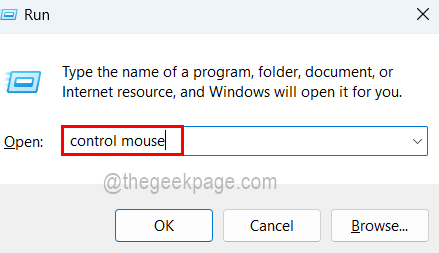
Langkah 4: Ini akan membuka jendela Mouse Properties.
Langkah 5: Di jendela Mouse Properties, pergi ke
Petunjuk tab dan klik Gunakan Default tombol di bagian bawah seperti yang ditunjukkan pada gambar di bawah.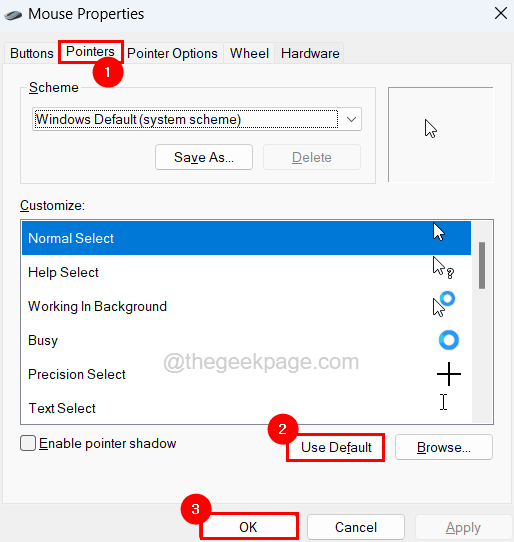
Langkah 6: Setelah selesai, tutup jendela Mouse Properties dengan mengklik OKE.
Itu dia!
Langkah 1 - Unduh Alat Perbaikan PC Restoro dari sini
Langkah 2 - Klik Mulai Pindai untuk menemukan dan Memperbaiki masalah PC apa pun secara otomatis.
![Apple Magic Mouse tidak akan terhubung ke Windows 10 [Perbaikan Cepat]](/f/d96896bf7b8d80027801a3b76fd220ed.jpg?width=300&height=460)

